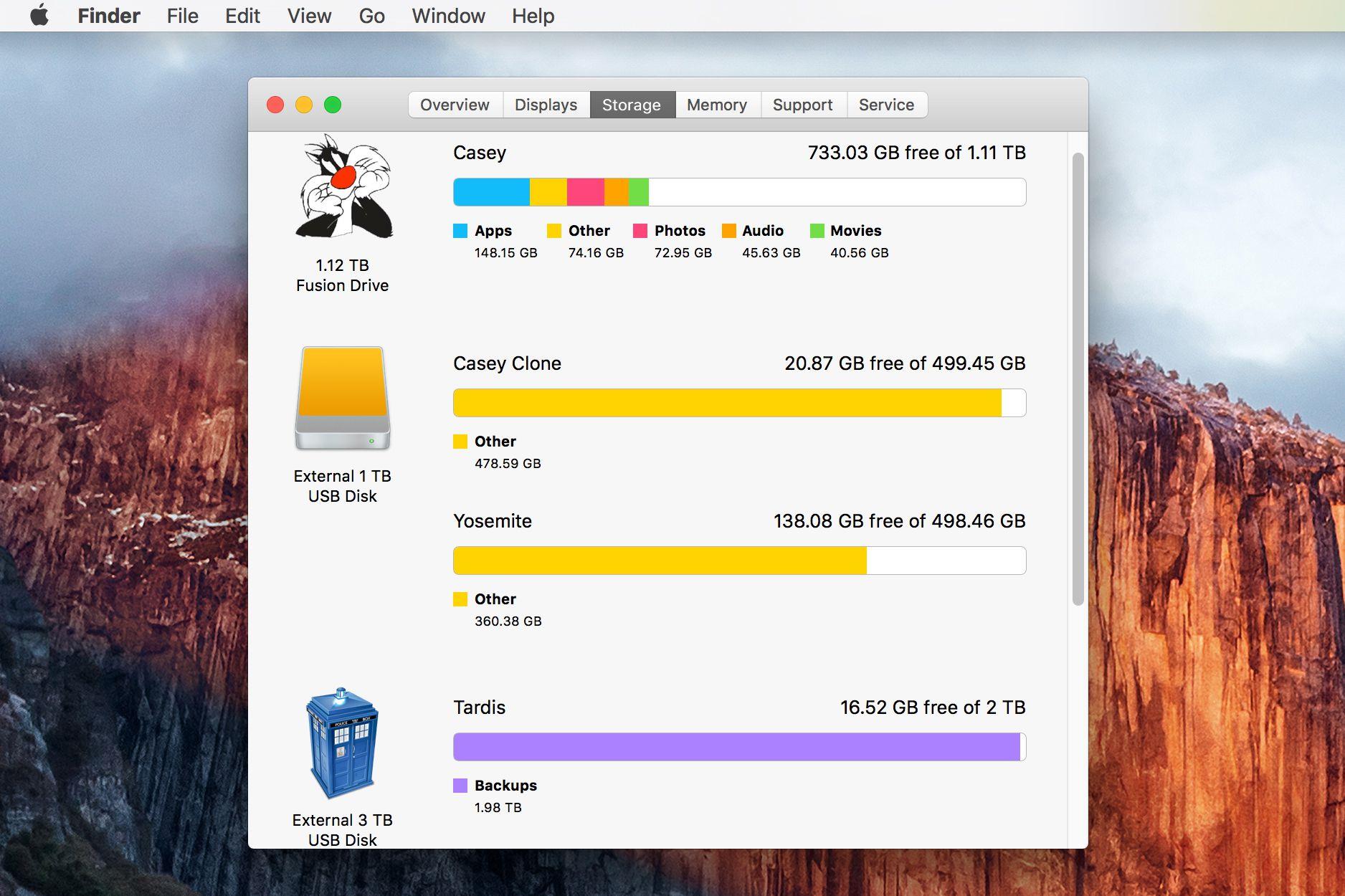Firma Apple usunęła funkcję odrzucania w systemie Mac OS X Mail 5 i nowszych wersjach.
Mimo że system Windows ma kilka aplikacji pomocniczych, które wciąż powodują odrzucanie, Apple Mail nie ma wielu opcji.
Prześlij wiadomość do nadawcy w systemie Mac OS X Mail 4 i Starszym
Aby odesłać wiadomość do swojego nadawcy za pomocą systemu Mac OS X Mail w wersji 4 i wcześniejszych:
- Zaznacz wiadomość w widoku skrzynki pocztowej.
- Wybierz Wiadomość |
- Kliknij OK.
Alternatywny sposób odbijania wiadomości e-mail w niektórych wersjach poczty Mac OS X.
Przez pewien czas aplikacja innej firmy zapewniała funkcję odrzucania do niektórych wersji Mail.
Zalecenia firmy Apple dotyczące radzenia sobie ze spamem
Apple analizuje przychodzące wiadomości e-mail, aby zidentyfikować wiadomości-śmieci.
-
Jeśli wiadomość Mail oznacza wiadomość jako niepoprawne śmieci, kliknij przycisk Nie śmieci na górze wiadomości lub przycisk Nie śmieci – na pasku narzędzi Poczta lub na pasku dotykowym.
-
Jeśli program Mail nie zaznaczy wiadomości jako wiadomości-śmieci, a jest to śmieci, kliknij przycisk Wiadomości-śmieci na pasku narzędzi Poczta lub użyj paska dotykowego.
Jeśli nie widzisz przycisków wiadomości-śmieci, przejdź do aplikacji Poczta i wybierz Poczta>Preferencje>Wiadomości-śmieci i wybierz Włącz filtrowanie wiadomości-śmieci.